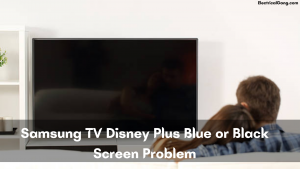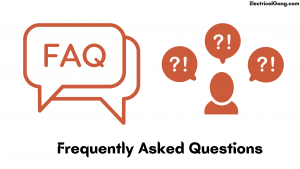Apakah Tizen memiliki Disney Plus
Apakah Disney Plus di Tizen
Saat Anda menelusuri aplikasi yang tersedia di menu aplikasi Anda di TV Samsung Anda, Anda dapat menemukan dan membuka aplikasi Disney Plus dengan mudah. Aplikasi Disney Plus memberi pelanggannya kesempatan untuk menyelami kisah Disney tertua. Ini juga memiliki akses ke produksi terbaru pada klik sederhana tombol. Namun, jika Anda membuka aplikasi dan melihat bahwa itu tidak berfungsi sebagaimana mestinya. Jadi baca terus untuk memperbaikinya.
Disney Plus Tidak Bekerja di Samsung TV: 11 Perbaikan Sederhana
Sesi streaming Anda telah terganggu, dan Anda tidak bisa membiarkannya begitu saja. Di artikel ini, kami akan merinci perbaikan termudah ketika Disney Plus tidak bekerja di Samsung TVS.
1. Pastikan TV Samsung Anda kompatibel dengan Disney Plus
Aplikasi Disney Plus hanya berfungsi dengan model TV pintar Samsung dari 2016 atau lebih baru, yang semuanya menjalankan Samsung’s Tizen OS. Anda dapat memeriksa tahun dan versi sistem operasi TV Samsung Anda di situs web mereka di sini.
Jika TV Anda dari sebelum 2016, satu -satunya opsi nyata Anda adalah mengganti TV atau menambahkan tongkat streaming. Jelas, tongkat streaming adalah pilihan yang lebih murah dan lebih mudah.
Anda dapat bermain Disney Plus di TV apa pun (pintar atau sebaliknya) dengan menambahkan tongkat Fire TV atau tongkat streaming Roku. Keduanya mudah digunakan dan memiliki semua aplikasi streaming utama. Kecuali jika Anda sudah memiliki preferensi, saya akan pergi dengan Fire TV sebagian besar untuk Fire Stick Alexa Voice Controls.
05/18/2023 07:56 PM GMT
2. Siklus Daya TV Samsung Anda
Seringkali, masalah aplikasi disebabkan oleh gangguan perangkat lunak TV acak. Seperti kebanyakan masalah perangkat lunak, solusi terbaik adalah mematikannya dan kembali lagi.
Cara termudah untuk memulai ulang aplikasi TV Samsung adalah dengan memulai kembali seluruh TV. Namun, saat Anda menekan tombol daya pada remote Anda, itu tidak benar -benar mematikan TV. Sebaliknya, ia mengirimkannya ke mode siaga, yang tidak akan memaksa restart aplikasi aktif Anda.
Ada dua cara berbeda untuk memaksakan restart TV Samsung.
Mulai ulang TV Anda menggunakan remote
Metode pertama ini adalah yang termudah, dengan asumsi Anda memiliki remote yang berguna.
- Pastikan TV Anda aktif (bukan dalam mode siaga).
- Tahan tombol Daya Remote Anda. TV akan segera mati, tetapi Anda harus menyimpannya sampai daya menyala kembali.
- Tekan tombol Beranda.
- Buka aplikasi yang Anda coba restart.
Karena ini memulai ulang semua aplikasi Anda dan TV itu sendiri, aplikasi Anda harus berfungsi secara normal lagi. Jika tidak, kami masih punya beberapa trik lagi untuk dicoba.
Restart TV Anda secara manual
Cara kedua untuk me -reboot TV Anda adalah dengan menyalakannya secara manual. Metode ini tidak memerlukan remote, jadi harus dimungkinkan bagi siapa pun. Anda juga dapat menggunakan proses ini di TV pintar non-samsung, jadi ini adalah satu-satunya solusi yang berlaku secara universal dalam daftar ini.
- Cabut kabel listrik TV Anda dari outlet dinding atau pelindung lonjakan.
- Tunggu dua menit.
- Colokkan kembali TV Anda dan hidupkan.
- Tekan tombol Beranda.
- Pilih aplikasi yang Anda coba restart.
Seperti halnya metode di atas, Power Cycling memulai kembali setiap aplikasi ditambah sistem operasi TV itu sendiri. Ini adalah versi TV pintar dari saran pertama yang diberikan orang untuk setiap masalah komputer: cobalah mematikannya dan kembali lagi.
3. Periksa Kecepatan Internet Anda
Internet yang lambat sering dapat menyebabkan masalah buffering dengan Disney Plus dan aplikasi video serta streaming lainnya. Dalam kasus yang ekstrem, internet Anda mungkin terlalu lambat atau tidak dapat diandalkan bahkan untuk terhubung ke server Disney Plus.
Anda dapat melakukan tes kecepatan internet di komputer atau telepon Anda. Pastikan perangkat yang Anda gunakan ada di jaringan yang sama dengan TV Anda. Untuk ponsel Anda, itu juga berarti mematikan data seluler dan hanya menghubungkan ke Wi-Fi.
Anda akan membutuhkan kecepatan setidaknya 3-4 Mbps untuk streaming standar dan 5-8 Mbps untuk HD. Jika kecepatan Anda lebih lambat dari itu, Anda harus:
- Periksa sumber gangguan (e.G., Terlalu banyak dinding antara router Anda dan TV Anda).
- Mulai ulang router Anda (Lihat bagian berikutnya).
- Hubungi Penyedia Internet Anda Untuk melihat apakah ada masalah jaringan di daerah Anda.
Apakah Disney Plus di Tizen
Saat Anda menelusuri aplikasi yang tersedia di menu aplikasi Anda di TV Samsung Anda, Anda’akan dapat menemukan dan membuka aplikasi Disney Plus dengan mudah. Aplikasi Disney Plus memberi pelanggannya kesempatan untuk menyelami kisah Disney tertua. Ini juga memiliki akses ke produksi terbaru pada klik sederhana tombol. Namun, jika Anda membuka aplikasi dan melihat bahwa itu tidak berfungsi sebagaimana mestinya. Jadi baca terus untuk memperbaikinya.
Disney Plus Tidak Bekerja di Samsung TV: 11 Perbaikan Sederhana
Sesi streaming Anda telah terganggu, dan Anda bisa’t lepaskan saja. Dalam artikel ini, kami’LL Detail Perbaikan termudah untuk saat Disney Plus tidak bekerja di Samsung TV.
Daftar isi menunjukkan
1. Pastikan TV Samsung Anda kompatibel dengan Disney Plus
Aplikasi Disney Plus hanya berfungsi dengan model TV pintar Samsung dari 2016 atau lebih baru, yang semuanya menjalankan Samsung’S Tizen Os. Anda dapat memeriksa tahun dan versi sistem operasi TV Samsung Anda di situs web mereka di sini.
Jika TV Anda dari sebelum 2016, satu -satunya opsi nyata Anda adalah mengganti TV atau menambahkan tongkat streaming. Jelas, tongkat streaming adalah pilihan yang lebih murah dan lebih mudah.
Anda dapat bermain Disney Plus di TV apa pun (pintar atau sebaliknya) dengan menambahkan tongkat Fire TV atau tongkat streaming Roku. Keduanya mudah digunakan dan memiliki semua aplikasi streaming utama. Kecuali jika Anda sudah memiliki preferensi, saya’D GO With Fire TV sebagian besar untuk Fire Stick Alexa Voice Controls.
05/18/2023 07:56 PM GMT
2. Siklus Daya TV Samsung Anda
Seringkali, masalah aplikasi disebabkan oleh gangguan perangkat lunak TV acak. Seperti kebanyakan masalah perangkat lunak, solusi terbaik adalah mematikannya dan kembali lagi.
Cara termudah untuk memulai ulang aplikasi TV Samsung adalah dengan memulai kembali seluruh TV. Namun, saat Anda menekan tombol daya pada remote Anda, itu tidak’T benar -benar mematikan TV. Sebaliknya, ia mengirimkannya ke mode siaga, yang menang’t memaksa restart aplikasi aktif Anda.
Ada dua cara berbeda untuk memaksakan restart TV Samsung.
Mulai ulang TV Anda menggunakan remote
Metode pertama ini adalah yang termudah, dengan asumsi Anda memiliki remote yang berguna.
- Pastikan TV Anda aktif (bukan dalam mode siaga).
- Pegang remote Anda’S Button Power. TV akan segera mati, tetapi Anda harus menyimpannya sampai daya menyala kembali.
- Tekan tombol Beranda.
- Buka aplikasi yang Anda coba restart.
Karena ini memulai ulang semua aplikasi Anda dan TV itu sendiri, aplikasi Anda harus berfungsi secara normal lagi. Jika tidak, kami’ve masih punya beberapa trik lagi untuk dicoba.
Restart TV Anda secara manual
Cara kedua untuk me -reboot TV Anda adalah dengan menyalakannya secara manual. Metode ini tidak’t membutuhkan remote, jadi itu harus dimungkinkan untuk siapa saja. Anda juga dapat menggunakan proses ini di TV pintar non-samsung, jadi itu’S salah satu satu -satunya solusi yang berlaku secara universal dalam daftar ini.
- Cabut TV Anda’Kabel listrik dari outlet dinding atau pelindung lonjakan.
- Tunggu dua menit.
- Colokkan kembali TV Anda dan hidupkan.
- Tekan tombol Beranda.
- Pilih aplikasi yang Anda coba restart.
Seperti halnya metode di atas, Power Cycling memulai kembali setiap aplikasi ditambah sistem operasi TV itu sendiri. Dia’S Versi TV pintar dari saran pertama yang diberikan orang untuk setiap masalah komputer: cobalah mematikannya dan kembali lagi.
3. Periksa Kecepatan Internet Anda
Internet yang lambat sering dapat menyebabkan masalah buffering dengan Disney Plus dan aplikasi video serta streaming lainnya. Dalam kasus yang ekstrem, internet Anda mungkin terlalu lambat atau tidak dapat diandalkan bahkan untuk terhubung ke server Disney Plus.
Anda dapat melakukan tes kecepatan internet di komputer atau telepon Anda. Pastikan perangkat yang Anda gunakan ada di jaringan yang sama dengan TV Anda. Untuk ponsel Anda, itu juga berarti mematikan data seluler dan hanya menghubungkan ke Wi-Fi.
Anda’akan membutuhkan kecepatan minimal 3-4 mbps untuk streaming standar dan 5–8 mbps untuk HD. Jika kecepatan Anda lebih lambat dari itu, Anda’ll perlu:
- Periksa sumber gangguan (e.G., Terlalu banyak dinding antara router Anda dan TV Anda).
- Mulai ulang router Anda (Lihat bagian berikutnya).
- Hubungi Penyedia Internet Anda untuk melihat apakah ada masalah jaringan atau apakah Anda memerlukan peningkatan.
4. Mulai ulang router Anda
Seringkali, masalahnya adalah dengan jaringan Wi-Fi lokal Anda daripada TV atau aplikasi Disney Plus Anda.
Daripada mencoba men -debug setiap masalah jaringan potensial, itu’lebih mudah untuk hanya memulai ulang seluruh jaringan Anda untuk melihat apakah itu mengurutkan semuanya. Anda’umumnya ingin melakukan ini sebulan sekali atau lebih untuk menjaga jaringan Anda berfungsi terbaik.
Sebelum melanjutkan, pastikan tidak ada seorang pun di rumah Anda yang secara aktif menggunakan internet. Proses ini akan mematikan semua jaringan dan koneksi internet selama sekitar lima menit selama reboot.
Oke, biarkan’s Mulailah.
- Cabut kabel daya dari router dan modem Anda.
- Tunggu 30 detik.
- Colokkan kabel daya kembali.
- Tunggu beberapa menit untuk modem dan router untuk boot.
Setelah TV Anda terhubung ke jaringan lagi, cobalah menjalankan aplikasi Disney+. Jika kecepatan jaringan Anda lambat saat Anda mengujinya, ini juga saat yang tepat untuk menjalankan tes lain. Memulai ulang router Anda akan sering meningkatkan kecepatan Anda untuk sementara waktu, tetapi menang’t Perbaiki setiap masalah yang mendasarinya.
5. Perbarui firmware TV Samsung Anda
Sama seperti pembaruan aplikasi, pembaruan firmware akan sering memperbaiki masalah aplikasi TV Anda untuk Anda.
Samsung Smart TV masih diperbarui secara otomatis, tetapi mereka juga memiliki opsi untuk memaksa pembaruan firmware secara manual. Ini seharusnya bukan’T perlu, tetapi senang memiliki jika pembaruan otomatis gagal tanpa memberi tahu Anda.
- Tekan tombol Beranda di TV Samsung Anda’S remote control untuk membuka hub pintar.
- Klik Pengaturan di menu Smart Hub.
- Pilih tab Pembaruan Perangkat Lunak.
- Klik Perbarui sekarang.
- Tunggu unduhan selesai.
- Instal pembaruan mengikuti instruksi di layar.
Setelah firmware diperbarui, coba aplikasi Disney+.
6. Bersihkan cache aplikasi Disney Plus Anda
Alih -alih menginstal ulang aplikasi, Samsung TV memungkinkan Anda membersihkan aplikasi’S cache. Ini setara dengan membersihkan cookie di browser internet Anda, dan seringkali akan menyelesaikan gangguan acak di aplikasi.
- Tekan tombol Beranda di TV Samsung Anda’S remote control untuk membuka hub pintar.
- Klik Pengaturan di menu Smart Hub.
- Pilih tab Aplikasi.
- Klik Aplikasi Sistem.
- Pilih aplikasi Disney+.
- Klik Hapus Cache.
- Tekan OK untuk mengonfirmasi.
7. Instal ulang aplikasi Disney Plus
Membersihkan perbaikan cache sebagian besar gangguan aplikasi, tetapi kadang -kadang Anda perlu melakukan pemasangan kembali penuh. Untuk melakukan itu, Anda’Re perlu menghapus aplikasi dan kemudian menginstalnya kembali.
Cara menghapus aplikasi Disney Plus
- Tekan tombol beranda di remote TV Samsung Anda.
- Pilih aplikasi dari menu di layar.
- Klik Pengaturan.
- Arahkan ke aplikasi Disney+.
- Pilih Hapus.
- Tekan hapus di pop-up untuk mengonfirmasi.
Cara menginstal ulang aplikasi Disney Plus
- Tekan tombol beranda di remote TV Samsung Anda.
- Pilih aplikasi dari menu di layar.
- Pilih ikon pencarian (kaca pembesar) di layar aplikasi.
- Masukkan Disney Plus di kotak pencarian.
- Tekan tombol Instal.
Sekarang coba aplikasi Disney+. Anda’LL harus memasukkan informasi masuk Anda, karena menang’t dibawa dari pemasangan sebelumnya.
8. Matikan VPN Anda
Kalian yang Don’T Gunakan jaringan pribadi virtual (VPN) dapat mengabaikan langkah ini. Jika kamu tidak’Aku tahu apa itu VPN, kamu’RE mungkin tidak menggunakannya.
Sebagian besar aplikasi video dan layanan streaming mencoba memblokir lalu lintas VPN. Jika kamu’kembali menjalankan VPN yang telah berhasil diblokir Disney Plus, Anda kemungkinan menang’t memiliki akses ke konten streaming Anda. Cara termudah untuk menguji ini adalah dengan mematikan VPN dan mencoba koneksi lagi.
9. Coba Disney Plus di perangkat lain
Kami’telah menutupi hampir semua yang bisa kami coba di TV Anda sendiri. Sebelum menggunakan opsi kami yang paling drastis, biarkan’s lihat seberapa luas masalahnya. Coba buka Disney+ di komputer Anda atau perangkat lain di jaringan Anda.
Jika Disney Plus bekerja di perangkat Anda yang lain tetapi bukan TV Anda, itu’Saatnya menghubungi Samsung Support.
Tetapi jika Disney Plus ISN’T Bekerja pada salah satu perangkat Anda, masalahnya mungkin dengan akun Disney Plus Anda atau dengan Disney’server S.
10. Periksa status server Disney Plus
Anda dapat menggunakan downdetector untuk memeriksa apakah pengguna lain di daerah Anda mengalami masalah dengan Disney Plus. Sebagian besar waktu, pemadaman Disney+ bersifat lokal dan dengan cepat diperbaiki.
Jika kamu bisa’t temukan apapun di downdetector, itu’mungkin saatnya untuk menghubungi Disney Plus Dukungan untuk info lebih lanjut. Mereka’akan memiliki lebih banyak informasi terkini daripada yang dapat saya berikan dalam artikel ini.
11. Factory Reset TV Anda
Sejak kita’telah mencoba semua perbaikan mudah, itu’Saatnya mencoba satu opsi terakhir: reset pabrik. Ini akan menghapus semua pengaturan TV Anda, termasuk yang untuk aplikasi Disney+ Anda. Dengan menghapus semua pengaturan dan data aplikasi, itu mungkin memperbaiki masalah aplikasi streaming Anda.
- Tekan tombol Beranda di TV Samsung Anda’S remote control untuk membuka hub pintar.
- Buka menu Pengaturan.
- Buka tab Umum. (Atau dukungan -> diagnosis diri di beberapa TV.)
- Pilih Reset. Jika kamu’Re meminta pin, masukkan pin Anda atau default 0000.
- Konfirmasikan proses reset dengan mengklik OK.
Sekarang, cobalah menjalankan aplikasi Disney+ sekali lagi. Ini seharusnya telah memperbaiki hampir semua masalah perangkat lunak atau firmware yang bisa mencegah Disney Plus dari berjalan di TV Samsung Anda.
Apa’s berikutnya?
Samsung’S Tizen OS menawarkan banyak kendali atas aplikasi streaming Anda, yang bagus saat Disney+ atau Paramount Plus berhenti mengerjakan TV Samsung. Saat Disney Plus tidak’T Bekerja di TV Vizio, di sana’sangat sedikit yang bisa Anda lakukan. Tapi kekuatan ekstra, seperti biasa, hadir dengan masalah ekstra.
Samsung TVs memiliki banyak fitur canggih yang saya sukai, tetapi mereka juga memiliki bagian bug mereka. Selain masalah khusus aplikasi, terkadang volume TV Samsung macet atau Samsung Smart Hub terus memperbarui dalam satu loop. Tapi itu masalah untuk hari lain.
Apakah Disney Plus di Tizen?
Hal pertama, itu’penting untuk dicatat bahwa Disney Plus kompatibel dengan sebagian besar TV Samsung yang dirilis pada 2016 atau lebih baru. Itu’s karena Anda hanya bisa mendapatkan Disney Plus pada model TV Samsung yang menggunakan sistem operasi Tizen. Itu tidak’T Bekerja dengan model yang menjalankan ORSay OS atau browser web bawaan.
Apa yang dimiliki Tizen TV? Rahasia tersembunyi di balik penawaran multifaset dari Samsung Smart TV adalah Samsung Electronics’ Tizen Sistem Operasi Cerdas (OS). Tizen adalah OS web berbasis di Linux yang terbuka untuk semua orang, dan mendukung berbagai perangkat termasuk TV, perangkat seluler, peralatan rumah tangga dan bahkan papan nama.
Bisakah saya mendapatkan Disney Plus di Samsung Smart TV?
TerkaitPosting
Mengapa chromecast bawaan saya tidak berfungsi?
Bagaimana cara melepaskan chromecast saya dari akun google saya?
Mengapa menang’t Windows 10 saya Sambungkan ke Wi-Fi?
Apa yang datang gratis dengan Apple TV?
Disney+ tersedia sekarang di Samsung Smart TV diproduksi dari 2016 ke lineup saat ini. … Perangkat streaming Roku, Amazon Fire TV, Xbox One, PS4, dan Apple TV semuanya memiliki Disney+ jadi jika Anda memiliki salah satu yang terhubung ke TV Samsung Anda, Anda masih dapat bergabung dalam kesenangan!
Dapatkah saya menambahkan Disney Plus ke Samsung Smart TV saya?
Aplikasi Disney+ hanya kompatibel di Samsung Smart TV’S with HD Video Dukungan Dirilis Dari 2016 dan seterusnya. Jika aplikasi Disney+ tidak didukung di TV Anda, ada sejumlah perangkat yang kompatibel, termasuk konsol game yang dapat Anda gunakan sebagai gantinya.
Bagaimana cara mendapatkan disney plus di samsung smart tv saya?
Cara Mendapatkan Disney Plus di Samsung TV
- Mulailah Samsung Smart TV Anda dan pilih bagian Aplikasi dari Menubar.
- Untuk mencari aplikasi, klik ikon SEACH yang menyerupai kaca pembesar.
- Keyboard di layar akan muncul. Jenis “Disney Plus” dan ketuk masuk.
- Pilih aplikasi Disney Plus dan klik Instal.
Bagaimana Tizen Berbeda dari Android?
✔ Tizen dikatakan memiliki sistem operasi ringan yang kemudian menawarkan kecepatan di awal jika dibandingkan dengan os android. ✔ the Tata letak Tizen mirip dengan Android Satu -satunya perbedaan adalah tidak adanya bilah pencarian sentris Google. Mirip dengan apa yang telah dilakukan iOS telah meletakkan bilah status.
Apakah Tizen memiliki Apple TV?
Aplikasi Apple TV Tersedia pada 2018, 2019, 2020, dan 2021 Samsung TV pintar, TV gaya hidup, TV QLED 4K dan 8K, dan proyektor perdana. … Untuk daftar lengkap perangkat yang kompatibel, lihat dukungan Apple.
Apakah Tizen ada gunanya?
Samsung’Platform Tizen mungkin tidak sesuai dengan standar LG WebOS, tapi kemudian tidak ada yang lain. Tizen memiliki antarmuka intuitif dan dirancang dengan baik itu’mudah untuk memahami. Di bagian bawah layar adalah bilah dua tingkat untuk menggulir aplikasi. … Menata ulang ikon aplikasi yang Anda sukai adalah proses yang sederhana juga.
kenapa bisa’t saya menginstal Disney Plus di Samsung TV saya?
Jika Disney Plus di TV Samsung Anda tidak berfungsi, Coba hapus cache di dalam aplikasi, Setel ulang hub pintar, pastikan Anda memiliki model TV yang mendukung aplikasi, mengatur ulang internet Anda, menghapus dan menginstal ulang aplikasi, atau menutup aplikasi dan mematikan TV Anda dan kembali lagi.
kenapa bisa’t saya menemukan Disney Plus di TV pintar saya?
Jika aplikasi bawaan ISN’t tersedia di TV pintar Anda, Anda perlu Periksa dengan produsen Anda, tingkatkan, atau gunakan perangkat alternatif. Jika kamu tidak’t memiliki TV pintar, Anda masih dapat melakukan streaming layanan melalui Xbox One, perangkat PS4, Amazon Fire TV atau yang lain yang disebutkan sebelumnya di atas.
Bagaimana cara menginstal Disney Plus di TV pintar saya?
Dia’s mudah dilakukan.
- Daftar ke Disney Plus.
- Pastikan TV Anda terhubung ke internet.
- Di layar beranda Anda, navigasikan ke ikon Play Store.
- Di kotak pencarian “Disney+”
- Pilih ikon Disney Plus dan instal. ..
- Kembali ke layar beranda Anda dan Anda akan melihat ikon Disney Plus. ..
- Gabung.
Bagaimana cara mengunduh Disney Plus di Samsung TV 2015 saya?
Cara mendapatkan disney plus di tv samsung
- Pastikan bahwa Samsung Smart TV Anda terhubung ke internet. Untuk hasil terbaik, sambungkan TV Anda ke router Anda dengan kabel Ethernet.
- Pilih “Aplikasi” dari layar beranda TV pintar. ..
- Ketik in “Disney Plus” di bilah pencarian dan pilih aplikasi.
- Akhirnya, pilih Install.
Berbasis samsung tizen android?
Apa itu Tizen? Tizen mirip dengan Android karena itu’s an Sistem operasi open-source berdasarkan Linux. Versi pertama Tizen dirilis pada 2012, tetapi itu bukan’t tersedia pada perangkat konsumen sejati hingga jam tangan pintar Samsung Gear 2 pada tahun 2014. Ada banyak kesamaan antara Android dan Tizen.
Apakah Tizen mendukung Google Play Store?
Aplikasi Google Play Movies & TV akan DIHAPUS dari Samsung’S Tizen, LG’S WebOS, Roku, dan Vizio’S Platform TV pintar pada 15 Juni 2021. … Mereka perlu pergi ke aplikasi YouTube’S ‘Perpustakaan’ tab dan klik ‘Film dan pertunjukan Anda. ‘
Dapatkah saya mengubah os tizen menjadi os android?
Pertama -tama, luncurkan Toko tizen di perangkat Tizen Anda. Sekarang, cari ACL untuk Tizen dan unduh dan instal aplikasi ini. Sekarang luncurkan aplikasi dan kemudian buka pengaturan dan kemudian ketuk diaktifkan. Sekarang pengaturan dasar telah dilakukan.
Dapatkah saya menonton apple tv di samsung tv saya?
Itu App Apple TV tersedia pada TV pintar Samsung Smart 2018, 2019, 2020, dan 2021 Samsung, TV gaya hidup, TV QLED 4K dan 8K QLED, dan proyektor perdana. Berikut langkah -langkah yang harus diikuti jika Anda ingin menginstalnya dan periksa apakah TV Anda memilikinya.
kenapa bisa’t saya mendapatkan aplikasi apple tv di samsung tv saya?
Jika Anda memiliki model Samsung yang lebih tua, Anda’Kejahatan. Apple TV tidak akan memuat di TV Samsung apa pun itu tidak ada di apel’S Daftar model yang disetujui. Jika kamu bisa’t Temukan aplikasi Apple TV di smarthub Anda’S “Aplikasi” Panel, Anda tidak dapat mengunduhnya ke TV pintar Anda.
Bagaimana cara mengatur apple tv di samsung smart tv saya?
Dapatkan aplikasi Apple TV atau Apple TV+ di TV pintar, perangkat streaming, atau konsol game Anda
- Pergi ke perangkat Anda’S App Store dan unduh App Apple TV atau Apple TV+ App. ..
- Buka aplikasi Apple TV atau Apple TV+ App dan pilih Mulai Menonton.
- Buka Pengaturan, lalu pilih Akun.
- Pilih Masuk.
Adalah tizen mati?
Tizen akan terus digunakan untuk Samsung’S televisi, tapi perusahaan’S in-house OS tidak lagi akan terlihat di jam tangan pintar baru-dan itu telah mati di smartphone untuk beberapa orang waktu juga.
Apa yang terjadi pada Tizen?
Pada 19 Mei 2021 selama Google I/O, Google mengumumkannya Samsung telah setuju untuk bekerja mengintegrasikan fitur Tizen dengan versi Wear OS berikutnya, dan bahwa ia berkomitmen untuk menggunakan OS aus untuk produk yang dapat dikenakan di masa depan. Samsung akan terus menggunakan Tizen untuk TV pintarnya.
Sistem operasi mana yang lebih baik Tizen atau WebOS?
Jadi dalam hal kemudahan penggunaan, WebOS dan Tizen OS jelas lebih baik dari tv android. Selain itu, Android TV menampilkan Chromecast bawaan untuk casting smartphone yang mulus sedangkan WebOS dan Tizen OS memiliki teknologi mirroring layar sendiri. … Tizen OS memiliki asisten suaranya sendiri yang juga bekerja dalam mode offline.
Mengapa menang’t Disney Plus Load saya di TV saya?
Disney Plus Tidak Memuat Perbaikan dari Disney Plus Dukungan
Menyegarkan, Matikan, atau restart browser web Anda atau aplikasi Disney Plus dan buka kembali. Tutup aplikasi atau program lain di perangkat streaming Anda yang berjalan di latar belakang. Periksa koneksi internet Anda dan pastikan itu memenuhi persyaratan streaming Disney Plus.
Bagaimana Anda mengunduh aplikasi di Samsung Smart TV?
Cara mengunduh dan mengelola aplikasi di samsung tv
- Tekan tombol beranda pada remote control Anda.
- Pilih aplikasi dan kemudian pilih ikon pencarian di sudut kanan atas.
- Masukkan aplikasi yang ingin Anda unduh dan pilih. Anda’ll lihat detail tentang aplikasi serta tangkapan layar dan aplikasi terkait.
- Pilih Instal.
Disney Plus tidak bekerja di Samsung TV: Coba perbaikan ini!
Disney Plus adalah salah satu layanan aliran video-on-demand seperti itu, yang memberikan akses pelanggan ke salah satu Disney’S Tampilkan program kehormatan. Itu dapat memenuhi kebutuhan anak tua dan tua di hari ini’Dunia S. Tetapi ketika aplikasi ini berhenti bekerja, itu adalah hal yang mengganggu.
Jika Disney Plus tidak bekerja di Samsung TV, cobalah membersihkan cache di aplikasi, mengatur ulang Smart Hub, dan memastikan bahwa model TV yang Anda miliki mendukung aplikasi. Setel ulang internet di rumah Anda, uninstall aplikasi, dan instal ulang atau tutup. Harap matikan aplikasi dan TV Anda dan nyalakan lagi.
Tidak peduli usia Anda atau preferensi Anda, ada sesuatu di aplikasi Disney Plus yang memahami dan memenuhi kebutuhan segala usia. Berbagai macam konten dalam layanan streaming ini menjadikannya aplikasi yang secara teratur digunakan oleh banyak pemilik TV Samsung. Jika kamu’kembali pelanggan Disney Plus dan itu tidak’T Tiba -tiba bekerja, silakan baca artikel kami secara lengkap hari ini untuk mencari tahu cara memperbaiki masalah spesifik Anda.
Cara memecahkan masalah Disney Plus tidak bekerja di Samsung TV:
Saat Anda menelusuri aplikasi yang tersedia di menu aplikasi Anda di TV Samsung Anda, Anda’akan dapat menemukan dan membuka aplikasi Disney Plus dengan mudah. Aplikasi Disney Plus memberi pelanggannya kesempatan untuk menyelami kisah Disney tertua. Ini juga memiliki akses ke produksi terbaru pada klik sederhana tombol. Namun, jika Anda membuka aplikasi dan melihat bahwa itu tidak berfungsi sebagaimana mestinya. Jadi baca terus untuk memperbaikinya.
Misalkan Disney Plus tidak bekerja di TV Samsung kami. Jadi cobalah membersihkan cache di aplikasi. Dan untuk melakukan ini, Anda harus mengambil beberapa langkah seperti itu. Tekan ‘Rumah’ dan pergi ke ‘Pengaturan’> ‘Aplikasi’> ‘Aplikasi sistem’> Pilih ‘Disney Plus’> ‘Hapus cache’> ‘OKE.’ Setelah cache dibersihkan, coba buka aplikasi – satu waktu lebih banyak.
Jika Anda juga memiliki masalah yang baik dengan Disney Plus, maka Anda perlu memeriksa volume/suara TV Samsung kami tidak berfungsi: Artikel tetap.
Cara Menyelesaikan Samsung TV Disney Plus Blue atau Black Layar Masalah:
Saat Anda membuka aplikasi apa pun, akan ada periode di mana Samsung Anda akan bertransisi dari mode TV nyata ke penggunaan aplikasi. Selama waktu ini, sering kali akan ada momen singkat di mana layar sementara berubah menjadi biru atau hitam, tetapi harus berakhir dalam waktu kurang dari beberapa detik. Saat Anda membuka aplikasi Disney Plus di TV Samsung Anda, Anda melihat layar hitam dan biru selamanya. Jadi ini adalah masalah pasti yang perlu Anda singkirkan.
Jika aplikasi Disney Plus di TV Samsung kami menampilkan layar hitam atau biru, Anda perlu mengatur ulang Smart Hub. Untuk melakukan ini, Anda harus mengambil beberapa langkah seperti itu. Tekan tombol Beranda di remote Anda> Pilih ‘Pengaturan’> ‘Mendukung’> ‘Diagnosis Diri’> ‘Reset Smart Hub’. Pertimbangkan login Anda, karena harus dimasukkan kembali.
Apa yang Harus Dilakukan Saat TV Samsung Anda Tidak’t menunjukkan Disney Plus:
Saat ini, Disney, Plus tersedia untuk semua TV pintar Samsung yang dibangun setelah tahun 2016. Jika TV Anda dibangun sebelum tahun 2016, maka aplikasi ini tidak dapat berjalan. Meskipun Disney Plus tersedia untuk semua orang, itu tidak berarti setiap pemilik TV Samsung dapat mengakses aplikasi melalui perangkat mereka. Individu menjadi bingung saat itu tidak jelas.
Jika Disney Plus tidak’T Muncul di TV Samsung kami, TV Anda mungkin tidak mendukung aplikasi ini. Jika model TV Anda dibangun sebelum 2016, itu tidak sesuai dengan aplikasi Disney Plus. Tetapi Anda masih dapat menggunakan aplikasi melalui perangkat lain seperti Roku atau Amazon Fire Stick.
Cara Memperbaiki Samsung TV Disney Plus Batas waktu buffering?
Seperti yang dibahas sebelumnya, ketika transisi TV Samsung Anda dari menggunakan aplikasi untuk menggunakan aplikasi, mungkin ada saat ketika layar menjadi hitam selama beberapa ratus detik. Waktu yang dibutuhkan untuk aplikasi Disney Plus untuk buffer sebelum memberi Anda akses ke kontennya terkait dengan ini. Terkadang ini sejenak. Terkadang bisa memakan waktu satu menit atau lebih. Tapi apa yang Anda lakukan saat buffering di dalam Disney Plus sudah berakhir?
Jika membingungkan aplikasi Disney Plus di TV Samsung Anda telah kedaluwarsa, mungkin akan membantu untuk menutupnya dan mematikan TV Anda, maka coba aplikasi lagi. Jika ini tidak’T Bekerja, periksa koneksi internet Anda dan restart internet dengan mencabut modem atau router Anda selama 5 menit.
Bagaimana cara memperbaiki disney plus tidak bekerja di tv samsung saya?
Disney Plus bukan aplikasi yang secara otomatis diinstal di setiap Samsung TV. Karena ini adalah aplikasi yang membutuhkan langganan pribadi, dengan persyaratan langganan individu, aplikasi Disney Plus harus berjalan pada jenis sumber daya internet tertentu untuk berfungsi, yang ditarik dari TV Samsung Anda. Jika Anda mencoba menginstal aplikasi Disney Plus, tetapi menolak untuk menyelesaikannya, baca di bawah untuk mencari tahu apa yang bisa menjadi penyebab masalahnya.
Jika Disney Plus tidak diinstal di TV Samsung Anda, langkah pertama yang harus Anda ambil adalah mengatur ulang koneksi internet Anda. Untuk melakukan ini, Anda harus memutuskan modem atau router Anda langsung dari sumber daya primer. Dan menghubungkannya kembali setelah 5 menit dan membiarkannya reboot.
Apa yang Harus Dilakukan Saat TV Samsung Anda Tidak’t Buka Disney Plus:
Setelah aplikasi Disney Plus diinstal di TV Samsung Anda, Anda dapat membukanya tanpa masalah. Jika proses instalasi berjalan dengan lancar, tetapi Anda tidak dapat membuka aplikasi. Jadi Anda terjebak dengan kemampuan untuk mengakses konten di dalam aplikasi. Jika Anda mengklik ikon aplikasi Disney Plus, itu menang’t buka. Jadi baca terus untuk mencari tahu apa yang harus dilakukan untuk mendapatkan hal ini kembali ke tempat kerja.
Misalkan aplikasi Disney Plus tidak’t buka di TV Samsung Anda. Jadi cobalah menghapus dan menginstal ulang aplikasi ini. Untuk melakukan itu, Anda perlu mengambil beberapa langkah seperti itu. tekan ‘Rumah’ Tombol di remote Anda dan pilih ‘Aplikasi’> ‘Pengaturan’> ‘Disney Plus’> ‘Menghapus.’ Setelah dihapus, instal ulang aplikasi melalui ‘Aplikasi.’
Samsung TV Disney Plus No 4K: Pengalaman Mengecewakan:
4K adalah kemampuan resolusi TV Samsung yang memungkinkan pemilik TV Samsung untuk melihat 4000 piksel gambar di layar. Ini menciptakan gambaran yang sangat jelas dan jelas. Tetapi beberapa pelanggan Disney Plus mendapat kesan bahwa Anda perlu memiliki jenis Samsung TV ini untuk menjalankan aplikasi ini. Jika Anda memiliki langganan Disney Plus dan Don’T memiliki TV pintar seperti 4K, Anda dapat menjalankan aplikasi ini secara efisien.
Misalkan Anda memiliki TV Samsung dan berlangganan Disney Plus tetapi Don’T memiliki TV 4K. Namun, Anda harus dapat menjalankan aplikasi tanpa masalah. Selama model TV Samsung Anda diproduksi pada tahun 2016 dan seterusnya, Anda dapat dengan mudah mengunduh dan mengakses aplikasi.
Disney+ tidak bekerja di Samsung TV:
Untuk memperbaiki aplikasi Disney Plus yang tidak berfungsi di TV Samsung Anda, periksa apakah Anda memiliki koneksi internet yang andal. Anda juga dapat menginstal ulang aplikasi dan memulai kembali TV Anda jika tidak’T bekerja. Ketika Anda perlu mengatur ulang TV Samsung Anda, Anda dapat meresetnya dalam hitungan detik.
Disney Plus tidak mengerjakan TV:
Periksa Disney Plus Anda untuk pembaruan dan jika Anda menemukan pembaruan, instal. Bahkan setelah melakukan ini, jika Disney Plus tidak bekerja di TV Anda, maka uninstall dan instal ulang. Kemudian periksa pembaruan TV pintar Anda dan instal jika tersedia. Jika ini masih tidak’T Bekerja, sebagai upaya terakhir, lakukan reset pabrik TV pintar Anda dari ‘Menu Pengaturan.’
Aplikasi Disney Plus Tidak Bekerja di TV:
Bahkan setelah melakukan ini, jika Disney Plus tidak bekerja di TV Anda, maka uninstall dan instal ulang. Kemudian periksa pembaruan TV pintar Anda dan instal jika tersedia. Jika ini masih tidak’T bekerja, sebagai upaya terakhir, pabrik mengatur ulang TV pintar Anda dari ‘Menu Pengaturan.’ Semua perbaikan ini dapat diterapkan ke Smart TV apa pun dan membantu Anda menyelesaikan Disney plus tidak memuat di TV Anda!
Disney Plus tidak bekerja di Samsung TV 2023:
Jika Disney Plus tidak bekerja di Samsung TV, cobalah membersihkan cache di aplikasi, mengatur ulang Smart Hub, dan memastikan bahwa model TV yang Anda miliki mendukung aplikasi. Setel ulang internet di rumah Anda, uninstall aplikasi, dan instal ulang atau tutup. Harap matikan aplikasi dan TV Anda dan nyalakan lagi.
Samsung TV Disney Plus Tidak Bekerja:
Jika Disney Plus tidak bekerja di Samsung TV, cobalah membersihkan cache di aplikasi, mengatur ulang Smart Hub, dan memastikan bahwa model TV yang Anda miliki mendukung aplikasi. Setel ulang internet di rumah Anda, uninstall aplikasi, dan instal ulang atau tutup. Harap matikan aplikasi dan TV Anda dan nyalakan lagi.
Disney Plus Samsung TV Tidak Bekerja:
Untuk memperbaiki aplikasi Disney Plus yang tidak berfungsi di TV Samsung Anda, periksa apakah Anda memiliki koneksi internet yang andal. Anda juga dapat menginstal ulang aplikasi dan memulai kembali TV Anda jika tidak’T bekerja. Ketika Anda perlu mengatur ulang TV Samsung Anda, Anda dapat meresetnya dalam hitungan detik.
Disney Plus Tidak Memuat di Samsung TV:
Jika Disney Plus tidak bekerja di Samsung TV, cobalah membersihkan cache di aplikasi, mengatur ulang Smart Hub, dan memastikan bahwa model TV yang Anda miliki mendukung aplikasi. Setel ulang internet di rumah Anda, uninstall aplikasi, dan instal ulang atau tutup. Harap matikan aplikasi dan TV Anda dan nyalakan lagi.
Disney Plus tidak bekerja di Smart TV:
Jika Disney Plus tidak bekerja di Samsung TV, cobalah membersihkan cache di aplikasi, mengatur ulang Smart Hub, dan memastikan bahwa model TV yang Anda miliki mendukung aplikasi. Setel ulang internet di rumah Anda, uninstall aplikasi, dan instal ulang atau tutup. Harap matikan aplikasi dan TV Anda dan nyalakan lagi.
Aplikasi Disney Plus Tidak Mengerjakan Samsung TV:
Untuk memperbaiki aplikasi Disney Plus yang tidak berfungsi di TV Samsung Anda, periksa apakah Anda memiliki koneksi internet yang andal. Anda juga dapat menginstal ulang aplikasi dan memulai kembali TV Anda jika tidak’T bekerja. Ketika Anda perlu mengatur ulang TV Samsung Anda, Anda dapat meresetnya dalam hitungan detik.
Pertanyaan yang paling umum diajukan:
Bagaimana cara memperbaiki Disney Plus di TV Samsung saya?
Smart Hub perlu diatur ulang untuk menyelesaikan masalah ini. Pastikan Anda memiliki login sendiri. Karena ini akan memulai ulang semuanya di TV Anda, ingat bahwa pemecahan masalah akan mengatur ulang semua jenis pengaturan TV Anda. Jadi, Anda perlu memuat ulang dan menghubungkan kembali aplikasi Anda.
Mengapa Disney Plus Saya Tidak Memuat?
Restart perangkat tempat Anda streaming aplikasi ini, apakah itu’S Perangkat TV pintar, Windows, Android, atau iOS. Hapus dan instal ulang aplikasi Disney Plus. Server Disney Plus bisa menjadi masalah. Lihatlah downtime Disney Plus Server. Coba masuk ke Disney + dari perangkat yang berbeda.
Bagaimana cara memperbarui samsung tv?
Arahkan ke pengaturan dengan bantuan remote TV Anda dan pilih Dukungan. Pilih Pembaruan Perangkat Lunak, lalu pilih Perbarui sekarang. Pembaruan terbaru akan diunduh dan diinstal di TV Anda. Pembaruan ini biasanya membutuhkan beberapa menit untuk menyelesaikannya. Tolong jangan matikan TV sampai pembaruan selesai.
Bagaimana Anda memperbarui aplikasi di Samsung Smart TV?
- Tekan tombol Smart Hub.
- Pilih Unggulan. Aplikasi yang dapat diperbarui ditunjukkan oleh panah putih kecil di lingkaran biru.
- Arahkan ke aplikasi yang perlu diperbarui, lalu tekan dan tahan tombol enter sampai sub-menu muncul.
- Pilih Perbarui Aplikasi.
- Klik Pilih Semua.
- Pilih UPDATE
Bagaimana cara mereset hub pintar di samsung tv?
Setel ulang hub pintar di TV Samsung:
- Tekan tombol beranda pada remote control Anda untuk memunculkan Smart Hub dan kemudian pilih. Pengaturan.
- Arahkan ke – mendukung dan kemudian pilih Perawatan Perangkat.
- Pilih diagnosis diri dari bagian bawah layar.
- Pilih Reset Smart Hub.
- Hub pintar Anda sekarang telah diatur ulang.
Seperti posting ini? Bisakah Anda membaginya dengan teman -teman Anda?
- Tipe MCB dan kegunaannya
- Baterai Ring Tidak Mengisi | Di Sini’s Cara memperbaikinya!
- GFCI Breaker menang’t reset | Outlet GFCI menang’t reset
- Apa itu transduser listrik? | Jenis Transduser Listrik
- Apa itu transformator potensial | Konstruksi transformator potensial
Disney Plus tidak bekerja di Samsung TV: Cara Memperbaiki Dalam Menit
Setelah melahirkan keseluruhan musim pertama Mandalorian di TV Samsung saya selama akhir pekan, saya siap untuk pindah ke musim berikutnya, bersemangat tentang ke mana cerita akan menuju.
Saya meluncurkan aplikasi Disney Plus pada akhir pekan lain dan mulai melakukan streaming episode pertama musim kedua ketika aplikasi tiba -tiba jatuh.
Saya tidak pernah bisa membuat aplikasi berfungsi seperti yang dilakukan sebelumnya, dan itu akan segera macet saat startup, audio dan gambar akan gagap, atau aplikasi akan jatuh langsung saat streaming.
Untuk mencari cara saya bisa memecahkan masalah masalah dengan aplikasi, saya beralih ke internet.
Saya pergi ke Disney+’s mendukung halaman dan membaca beberapa posting forum yang berbicara tentang masalah dengan aplikasi.
Setelah beberapa jam penelitian, saya akhirnya berhasil memperbaiki masalah apa pun dengan aplikasi dan membuatnya bekerja seperti biasa lagi.
SAYA’ve membuat artikel ini berdasarkan penelitian itu sehingga Anda’ll juga tahu apa yang perlu Anda lakukan jika aplikasi Disney+ Anda berhenti bekerja.
Untuk memperbaiki aplikasi Disney+ saat tidak berfungsi di Samsung TV Anda, pastikan Anda memiliki koneksi internet yang andal. Anda juga dapat menginstal ulang aplikasi dan memulai kembali TV Anda jika itu tidak’Tampaknya berhasil.
Lanjutkan membaca untuk mengetahui kapan Anda perlu mengatur ulang TV Samsung Anda dan bagaimana Anda bisa melakukannya dalam hitungan detik.
Periksa internet Anda
Aplikasi Disney+ mengharuskan TV Samsung Anda terhubung ke Internet untuk mengambil semua informasi yang diperlukan pada konten yang tersedia di platform dan streaming konten itu sendiri.
Akibatnya, jika internet Anda mengalami masalah, aplikasi akan macet dan menang’T streaming atau bekerja dengan benar.
Pergi ke router Anda dan periksa apakah semua lampu di atasnya dihidupkan dan tidak merah atau oranye, dan jika ya, cobalah memulai kembali router beberapa kali.
Jika masalah tetap ada, hubungi ISP Anda dan beri tahu mereka tentang masalah Anda.
Lihat apakah Anda dapat mengakses internet di perangkat lain yang Anda miliki untuk memastikannya’t Just Samsung TV Anda.
Restart aplikasi
Jika koneksi internet Anda terlihat oke, Anda dapat mencoba memulai kembali aplikasi untuk melihat apakah itu memperbaiki masalah; Ulangi ini beberapa kali jika tidak’t bekerja pertama kali.
Untuk memulai ulang aplikasi di perangkat Android Anda:
- Ketuk dan tahan Disney+ aplikasi.
- Pilih Info aplikasi.
- Lalu ketuk Force Stop.
- Buka laci aplikasi dan luncurkan aplikasi.
- Geser ke atas dari bagian bawah layar dan tahan untuk membuka layar aplikasi terbaru.
- Geser Disney+ Aplikasi ke atas untuk menutupnya.
- Luncurkan Disney+ aplikasi lagi.
Setelah Anda restart aplikasi, pastikan masalah apa pun’Anda sudah diperbaiki.
Instal ulang aplikasi
Jika restart Don’T BEKERJA, Anda dapat memilih untuk menginstal ulang aplikasi, melakukan hal itu akan menghapus aplikasi’S cache dan perbarui ke versi terbaru secara bersamaan.
Untuk menginstal ulang aplikasi di perangkat Android Anda:
- Ketuk dan tahan Disney+ aplikasi.
- Mengetuk Uninstall, dan konfirmasikan penghapusan instalan lengkap prompt saat selesai.
- Pergi ke Google Play Store.
- Gunakan bilah pencarian untuk menemukan dan menginstal Disney+ aplikasi.
- Luncurkan aplikasi saat selesai menginstal dan masuk ke akun Disney+ Anda.
Ketika Anda selesai masuk ke Disney+, coba mainkan konten di atasnya untuk melihat apakah Anda telah menyelesaikan masalah.
Restart TV Anda
Jika menginstal ulang aplikasi tidak’t Perbaiki masalahnya, masalahnya mungkin adalah TV Samsung Anda, dan cara termudah untuk memperbaikinya adalah dengan memulai kembali TV Samsung Anda.
Untuk memulai kembali TV Samsung Anda:
- Matikan TV sepenuhnya. Mengenakan’t letakkan di mode siaga.
- Cabut TV dari dinding.
- Tunggu setidaknya 45 detik sebelum memasang TV kembali.
- Hidupkan kembali TV.
Setelah TV menyala, buka aplikasi Disney+ dan lihat apakah masalah Anda telah diselesaikan.
Atur Ulang TV Samsung Anda
Jika tidak ada hal lain yang berhasil, Anda mungkin harus menggunakan reset pabrik TV Samsung Anda sehingga dapat dipulihkan ke pengaturan defaultnya.
Melakukan hal itu akan menghapus semua aplikasi yang telah Anda instal setelah mendapatkan TV dan keluar dari salah satu aplikasi yang sudah diinstal sebelumnya.
Untuk mengatur ulang TV Samsung Anda kembali ke default pabrik:
- tekan Menu Kunci di remote.
- Navigasi ke Mendukung, Kemudian Diagnosis diri sendiri.
- Pergi ke Mengatur ulang, Mana yang akan meminta kode. Itu 0000 secara default jika Anda tidak’t atur satu.
- Terima prompt untuk memulai reset.
Setelah reset selesai dan Anda’VE atur TV, dapatkan aplikasi Disney+ dan lihat apakah masalah Anda kembali lagi.
Dukungan kontak
Jika tidak ada metode pemecahan masalah saya yang tampaknya berhasil untuk Anda, saya sarankan Anda menghubungi Disney+ dan Samsung untuk membuat solusi untuk masalah ini.
Mereka’akan dapat memandu Anda lebih lanjut berdasarkan informasi yang Anda berikan, seperti nomor model TV Anda atau ISP Anda, dan merumuskan solusi.
Samsung dapat mengirim teknisi ke rumah Anda jika menurut Anda masalahnya adalah dengan TV Anda dan bukan aplikasinya.
Pikiran terakhir
Jika kamu’Pernah mengalami layar hitam di TV Samsung Anda saat menggunakan Disney+, coba mulai ulang TV dan menjalankan tes HDMI jika Anda’menggunakan aplikasi di platform lain.
Coba ganti pengaturan gambar Anda di TV Samsung untuk menemukan preset terkalibrasi terbaik yang bekerja dengan baik dengan aplikasi Disney+.
Namun, jika Anda’Menghadapi masalah dengan perangkat lain seperti Disney Plus tidak mengerjakan tongkat api Anda, kami’LL membantu Anda memperbaikinya dalam waktu singkat.
Anda juga dapat menikmati membaca
- Apa yang harus dilakukan jika saya kehilangan remote tv samsung saya?: Panduan Lengkap
- Bisakah Anda menggunakan TV Samsung tanpa satu kotak Connect? semua yang perlu Anda ketahui
- Menggunakan iPhone sebagai remote untuk Samsung TV: Panduan Detail
- Apakah TV Samsung saya memiliki HDMI 2.1? semua yang perlu Anda ketahui
- Apakah Samsung TV memiliki Dolby Vision? Di Sini’s Apa yang kami temukan!
Pertanyaan yang sering diajukan
Bagaimana cara memperbarui aplikasi Disney Plus di Samsung Smart TV?
Untuk memperbarui aplikasi Disney Plus, Anda’LL perlu memperbarui TV itu sendiri karena beginilah Samsung memutuskan untuk memperbarui perangkat lunak di TV mereka.
Buka bagian Dukungan di bawah Pengaturan dan periksa di bawah bagian Pembaruan Perangkat Lunak untuk memperbarui TV Anda dan Aplikasi Disney+.
Apakah ada cara untuk memperbarui aplikasi TV Samsung?
Untuk memperbarui aplikasi di TV Samsung Anda, Anda’LL perlu memeriksa pembaruan untuk TV itu sendiri.
Anda dapat melakukannya dengan pergi ke bagian Pembaruan di bawah Dukungan di Pengaturan.
Apakah Disney Plus tersedia di Samsung Smart TV?
Disney+ tersedia di semua TV pintar Samsung di tahun 2016 atau lebih baru.
Periksa App Store untuk menemukan dan menginstal aplikasi Disney+ di Samsung Smart TV Anda.
Mengapa TV saya tidak dapat terhubung ke server Samsung?
Jika TV Anda tidak dapat terhubung ke Samsung’server, itu mungkin menjadi masalah dengan internet Anda, dan Anda’ll harus restart router Anda.
Kalau tidak, coba mulai ulang TV dan masuk lagi jika internet Anda tampak baik -baik saja.
Robotpoweredhome.COM adalah peserta dalam Program Amazon Services LLC Associates, program iklan afiliasi yang dirancang untuk menyediakan sarana bagi situs untuk mendapatkan biaya iklan dengan iklan dan menautkan ke Amazon.com. © 2023 Robot Powered Home | Kebijakan pribadi